1.在开始任务栏中找到Conda Prompt(图1),并打开,打开效果见图2。
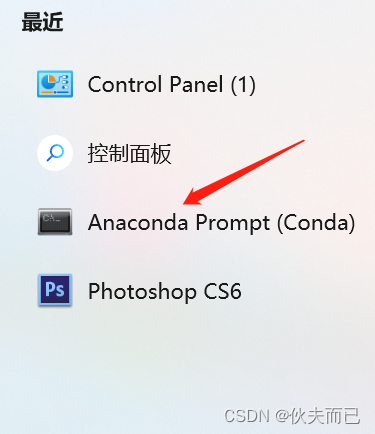
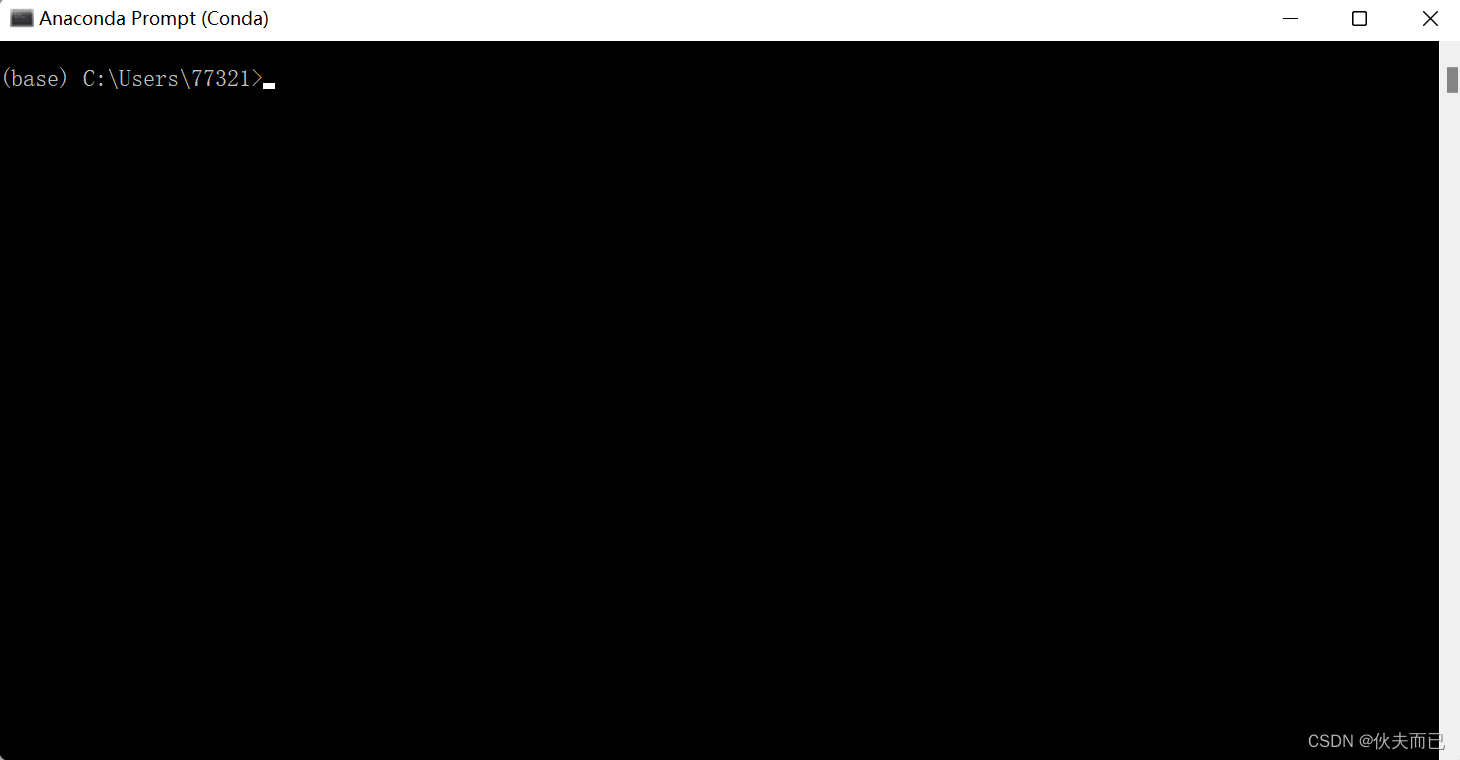
2.创建tensorflow的虚拟环境,输入命令 conda create -n name python=x.x,其中name表示想要创建虚拟环境的名称,python后的x.x表示在虚拟环境下想要使用的python版本,输入命令后回车即可,结果图如图3,4;然后,在图4输入y,回车后即可安装虚拟环境。当显示如图5时,则安装成功。
conda create -n tensorflowCPU python=3.7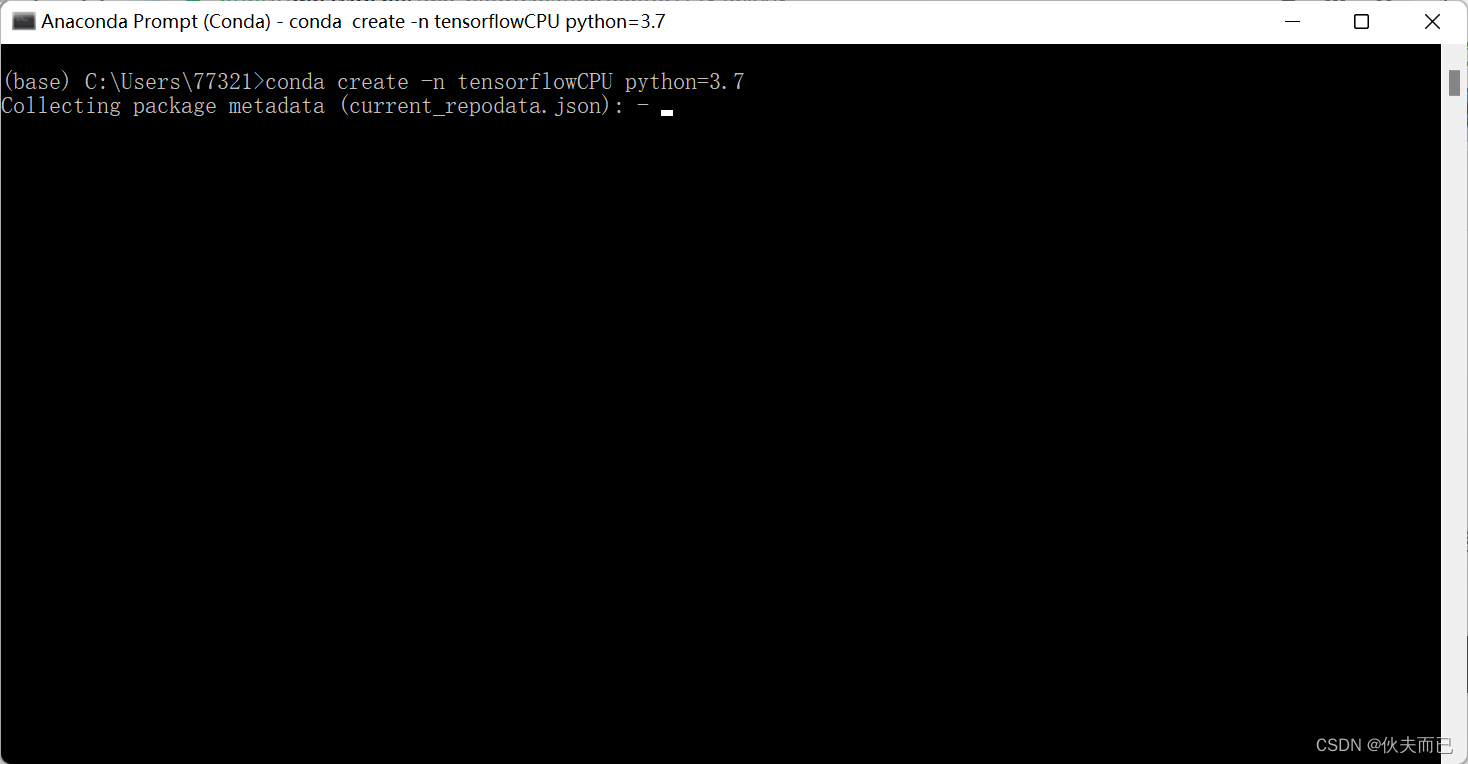
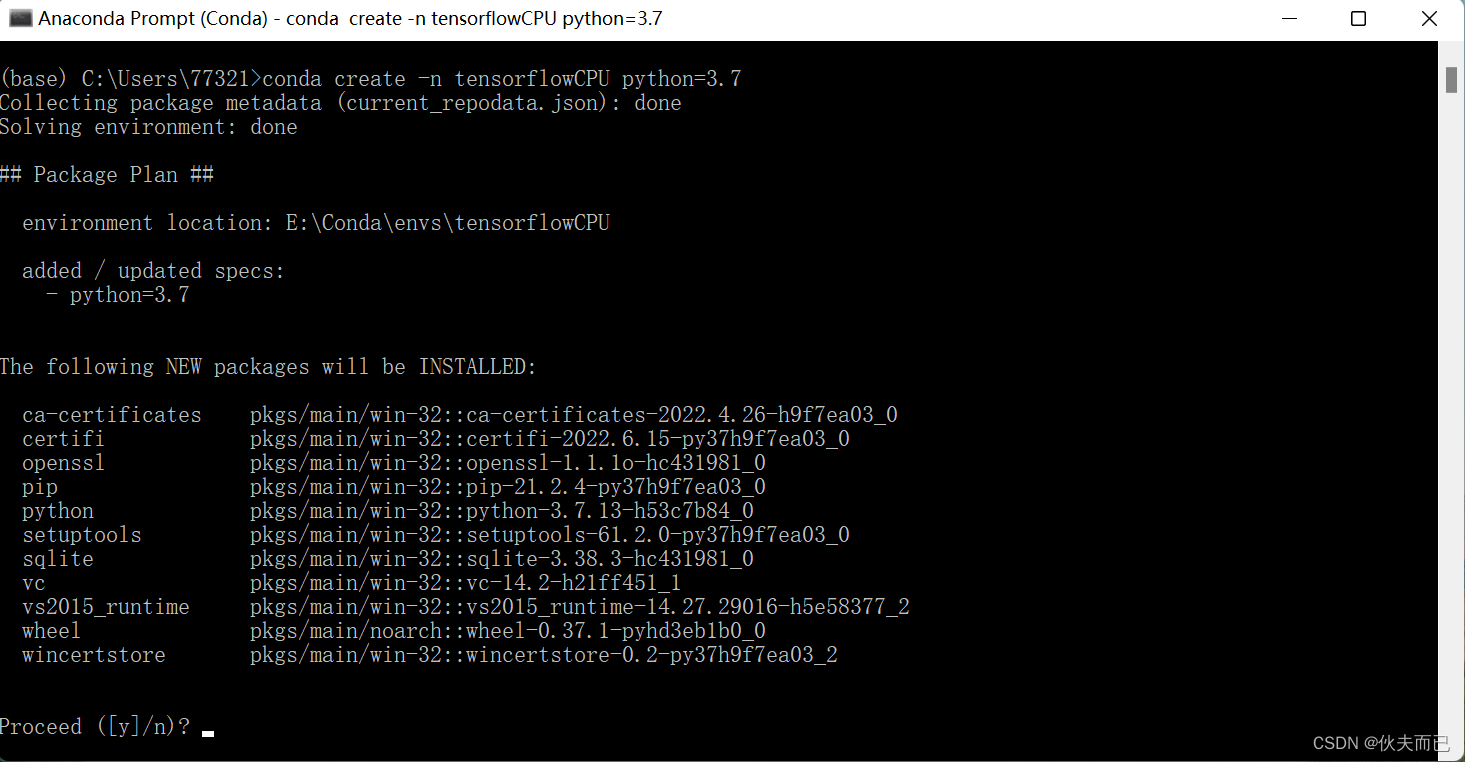
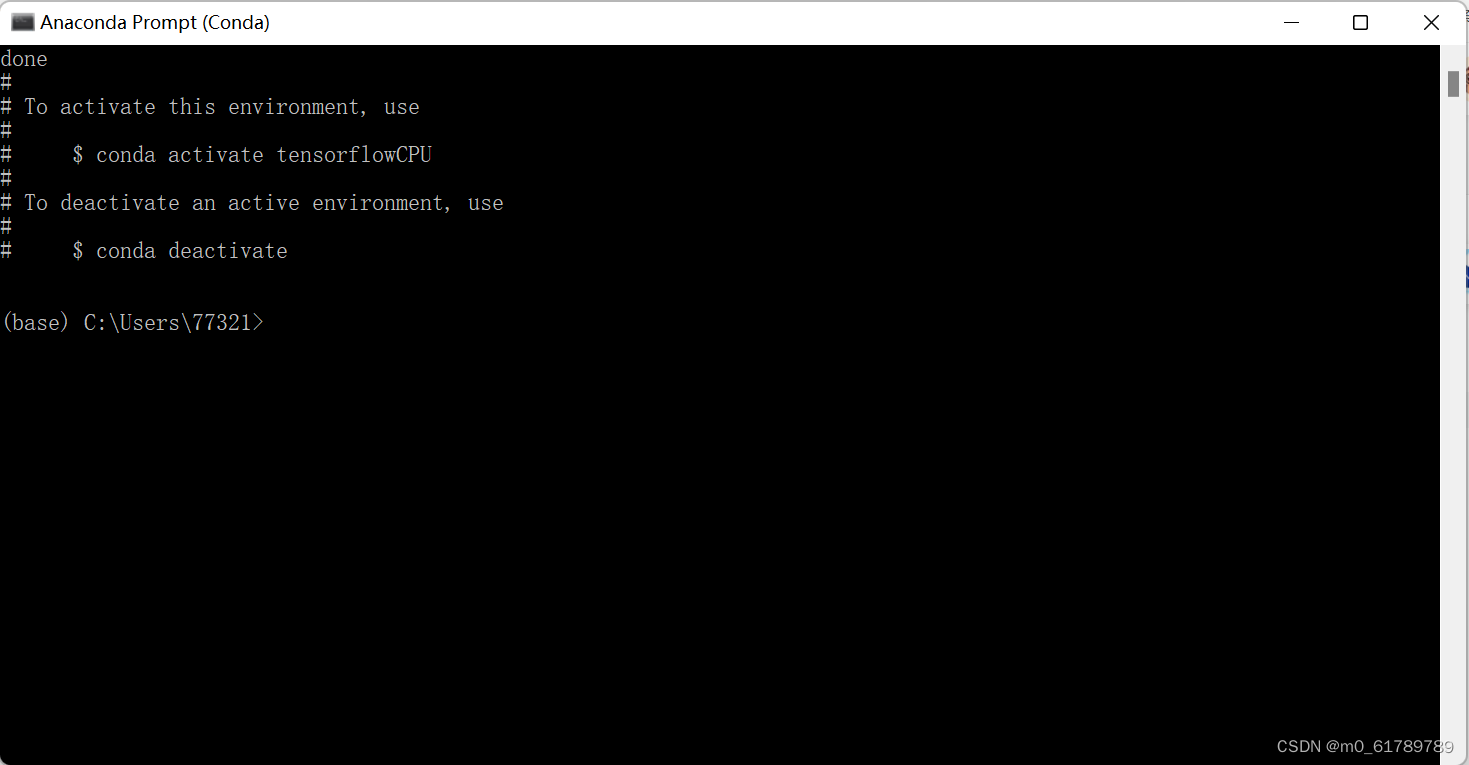
3.激活虚拟环境,安装CPU版本的tensorflow。输入conda activate tensorflowCPU(虚拟环境名称),后当图6箭头部分由(base)变为(tensorflowCPU),则虚拟环境激活成功。
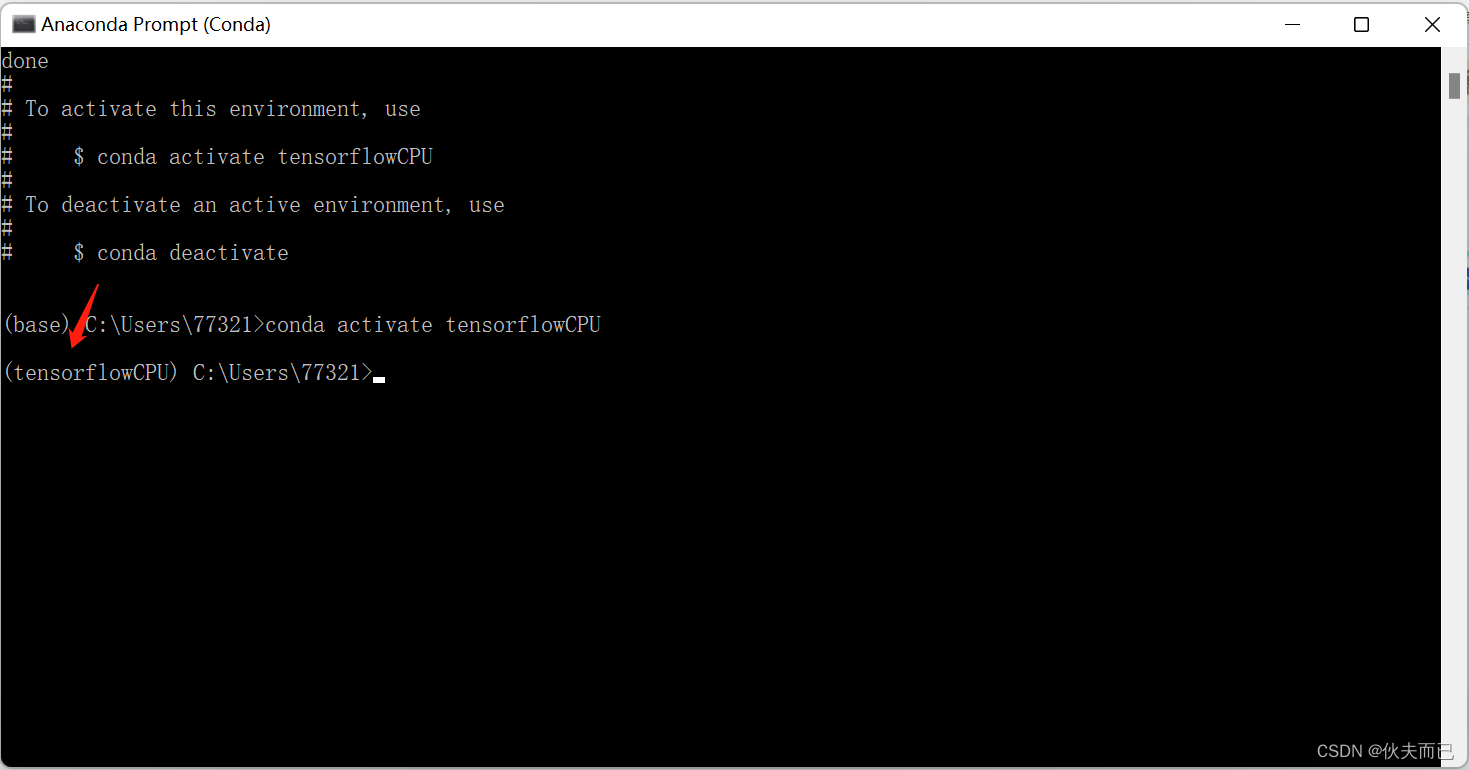
虚拟环境激活成功后,输入pip install tensorflow-cpu==2.3.0 -i https://pypi.douban.com/simple/,等待安装完成即可。
4.在当前虚拟环境下,启动python后,输入import tensorflow as tf 验证tensorflow是否安装成功。如果如图7所以,无报错,则tensorflow安装成功。
![]()

5.在Pycharm中,将解释器选择为虚拟环境tensorflowCPU中的python.exe,则能在pycharm中tensorflow环境先运行相关代码。
具体过程:打开Pycharm,选择File,Settings(图8);
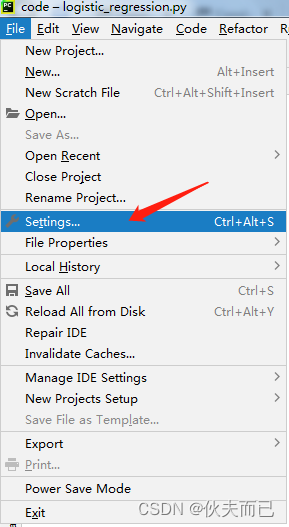
选择Project下的Python Interpreter,弹出对话框后,点Add interpreter后↓,选择add local interpreter(图9);
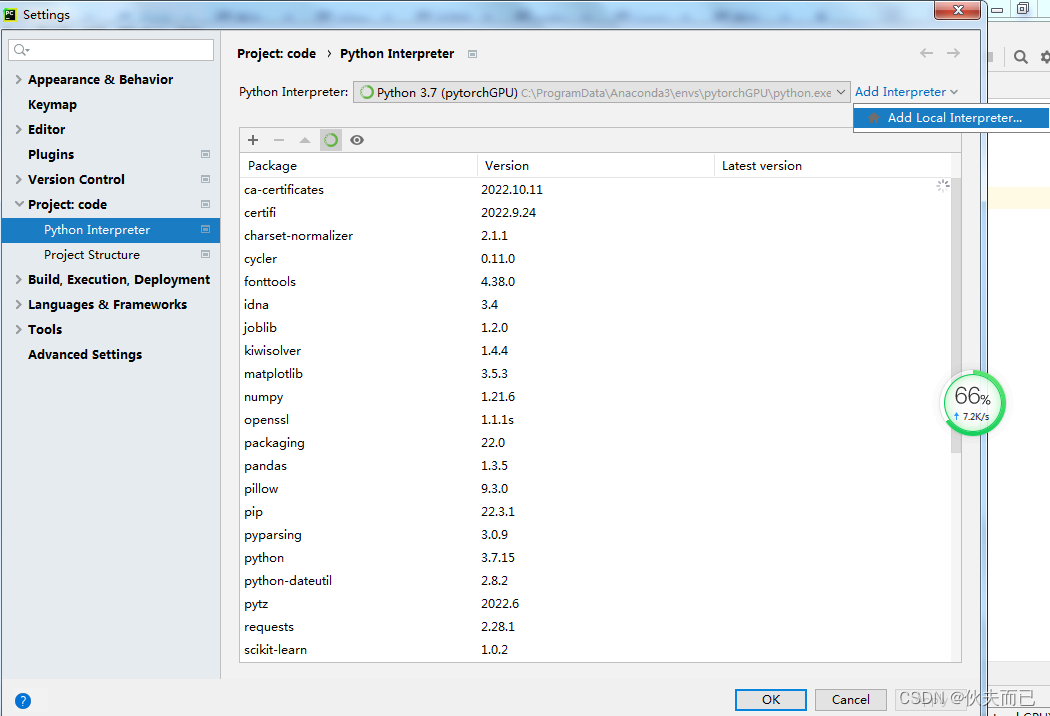
弹出图10对话框,在virtualenv environment下选择environment existing,点击对话框右侧 …,
选择anaconda3安装目录,选中anaconda3→envs→tensorflowCPU文件夹内的python.exe,点OK。最后在图11,12中选择OK即可。
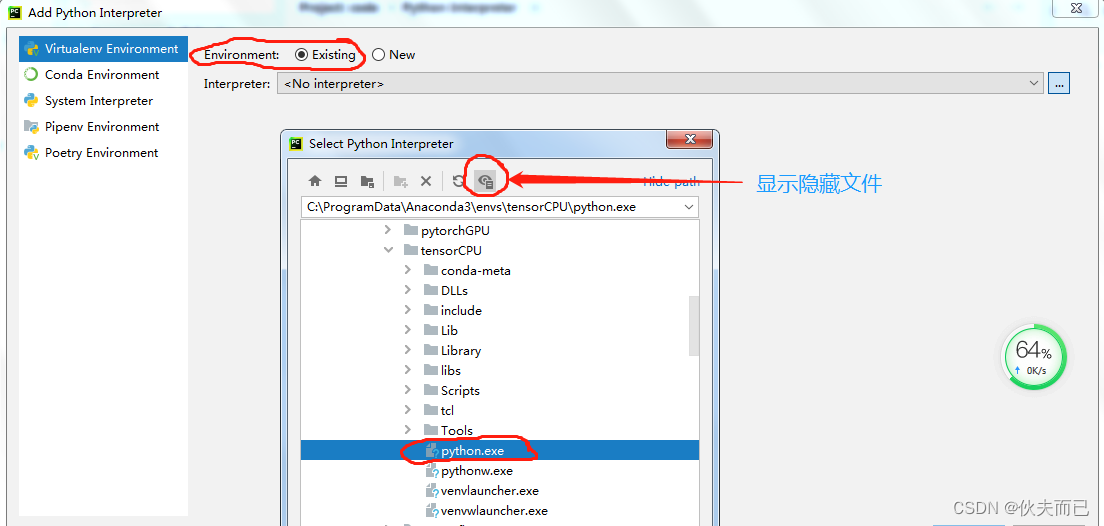
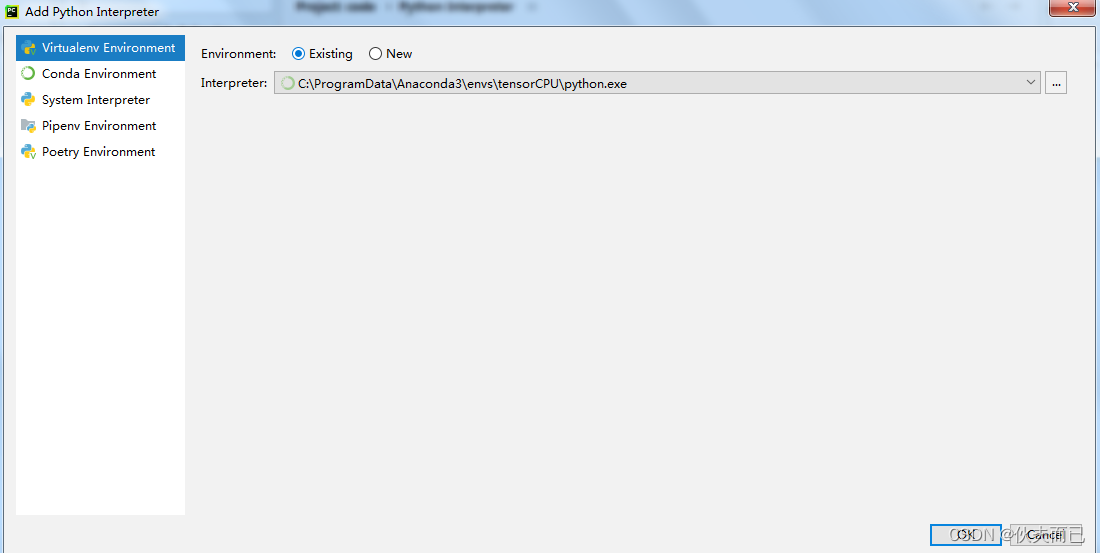
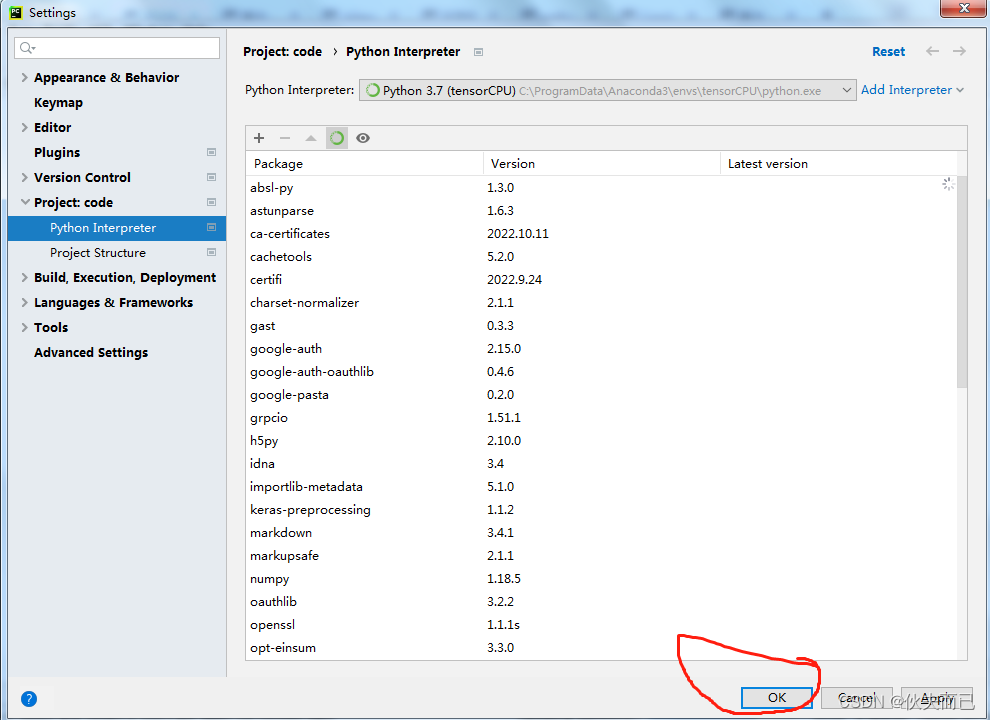
Tips:
①在安装虚拟环境时,出现网络错误为CondaHTTPError: HTTP 000 CONNECTION FAILED for url时,可在conda base环境下输入conda config –set remote_read_timeout_secs 1000.0 ,即可解决网络错误问题。
②安装sklearn库:
pip install scipy pip install scikit-learn
文章出处登录后可见!
